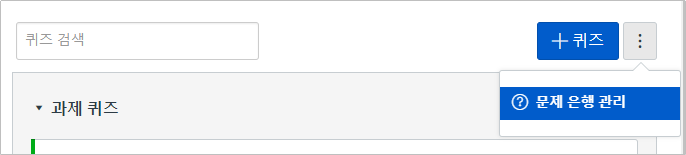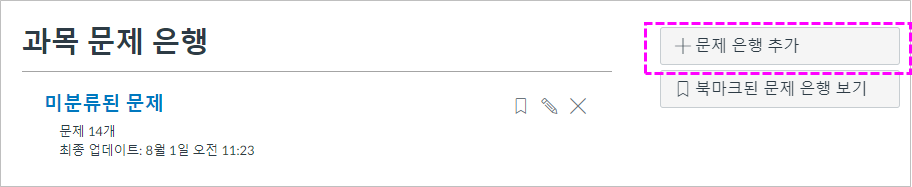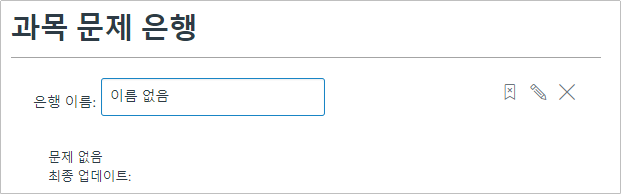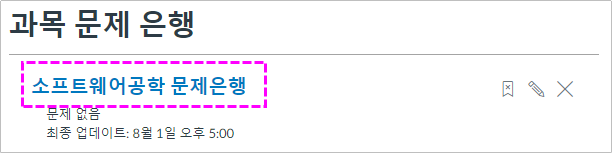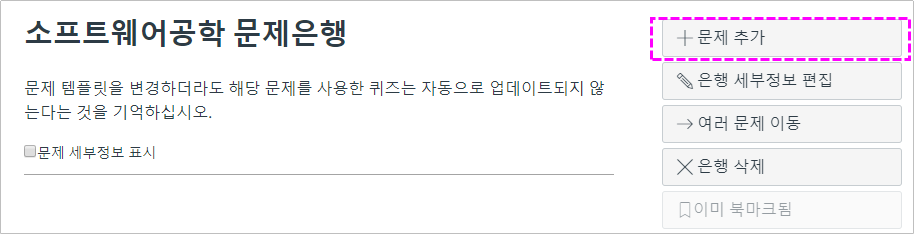| Child pages (Children Display)toc |
|---|
문제 은행은 과목이나 계정에서 퀴즈에 추가 할 수 있는 문제를 모아 관리하는 곳입니다.
시험 및 설문 메뉴로 이동하기
과목 메뉴에서 시험 및 설문 항목을 선택합니다.
문제 은행 관리
우측의 설정 아이콘을 클릭하여 '문제 은행 관리'를 선택합니다.
문제 은행 추가
문제 은행 추가 버튼을 클릭합니다.
문제 은행 만들기
문제 은행의 이름을 지정하고 Enter (PC 키보드의 경우) 또는 Return (MAC 키보드의 경우) 를 누릅니다.
문제 은행 생성 없이 퀴즈를 만든 경우 '미분류된 문제' 라는 이름의 문제 은행이 자동 생성되어 해당 항목에 문제들이 포함되어 있습니다.
문제 은행 열기
문제 은행의 제목을 클릭하여 문제 은행을 여십시오.
문제 은행 옵션
문제 은행을 열고 우측 사이드바 기능을 이용해 다음을 수행 할 수 있습니다.
- 문제 추가
- 문제 은행 정보 편집
- 여러 문제 이동
- 문제 은행 삭제
- 문제 은행 북마크하기 (기본적으로 새로운 질문 은행은 자동으로 북마크 됨)
- 성과 정렬
문제 추가
문제 추가 버튼을 클릭합니다.
새로운 문제 만들기
다양한 유형의 문제들을 문제 은행에 미리 추가해 둘 수 있습니다.
퀴즈 유형별 상세 설명은 '문제 유형별 상세 사용안내'의 각 유형별 설명을 참고하실 수 있습니다.
문제 작성 후 변경 사항을 저장하려면 문제 업데이트 버튼을 클릭합니다.
문제 상세 보기
문제 은행의 각 문제들을 상세하기 확인하기 위해서는 '문제 세부정보 표시' 란을 체크합니다.
참고 :50 개가 넘는 문제가 있는 문제은행에서는 '문제 세부 정보 표시' 기능을 사용할 수 없습니다.
이렇게 문제 은행에 퀴즈를 생성해 놓으면 여러 다른 시험/퀴즈를 만들 때 문제 은행에서 바로 가져다 손쉽게 구성할 수 있습니다.